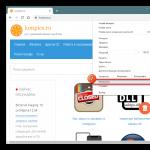می توانید پوشه ای را با تمام میانبرهای موجود در آن از لیست حروف الفبای منوی استارت حذف کنید یا به طور جداگانه میانبرها را از شروع ویندوز 10 برخی از برنامه ها، برنامه ها، بازی ها حذف کنید. همچنین می توانید یک پوشه را از لیست حروف الفبای منوی استارت حذف کنید و تمام میانبرهای موجود در آن را به منو منتقل کنید و در آنجا به صورت لیست نمایش داده شوند.
Explorer را باز کنید و پوشه ها را در آدرس های زیر پیدا کنید:
- ج:\کاربران\<Имя пользователя>\AppData\Roaming\Microsoft\Windows\Start Menu\Programs.
- C:\ProgramData\Microsoft\Windows\Start Menu\Programs.
برای باز کردن سریع پوشهها در این آدرسها، باید خط Execute را با فشار دادن دو کلید روی صفحه کلید به طور همزمان اجرا کنید. WIN+R.
برای حذف یک میانبر از منوی استارت در ویندوز 10، باید پوشه خاصی را باز کنید
دستورات را در پنجره باز شده وارد کنید:
- %AppData%/Microsoft\Windows\Start Menu\Programs
- %ProgramData%/Microsoft\Windows\Start Menu\Programsو OK یا Enter را در صفحه کلید خود فشار دهید.
این پوشه ها حاوی پوشه هایی هستند که در منوی دکمه Start قرار دارند.
 این میانبرهای پوشه ویندوز 10 در منوی دکمه Start ظاهر می شوند
این میانبرهای پوشه ویندوز 10 در منوی دکمه Start ظاهر می شوند اگر هر پوشه ای را به همراه محتویات آن حذف کنید، پوشه از منوی دکمه Start نیز ناپدید می شود. اگر میانبرها را از هر پوشه ای به پوشه ای به نام Start Menu منتقل کنید و خود پوشه را حذف کنید، فقط میانبرها در منوی دکمه Start نمایش داده می شوند.
 نحوه حذف میانبر ویندوز 10 نمایش داده شده در سمت چپ منوی دکمه استارت
نحوه حذف میانبر ویندوز 10 نمایش داده شده در سمت چپ منوی دکمه استارت برخی از میانبرها را نمی توان با این روش حذف کرد. به طور معمول، این میانبرها در یک لیست حروف الفبا نیستند، بلکه در لبه سمت چپ بالای دکمه های خاموش کردن رایانه قرار دارند.
 برای حذف میانبر ویندوز 10، تنظیمات را باز کنید
برای حذف میانبر ویندوز 10، تنظیمات را باز کنید برای غیرفعال کردن آنها باید باز کنید گزینه ها. رفتن به دسته شخصی سازیو در سمت چپ بر روی کلیک کنید شروع کنیدو در سمت راست در پایین لینک را پیدا کرده و کلیک کنید انتخاب کنید کدام پوشه ها در منوی Start ظاهر شوند.
 تنظیم میانبرهای ویندوز 10 برای منوی دکمه استارت
تنظیم میانبرهای ویندوز 10 برای منوی دکمه استارت پس از این، لیستی باز می شود که در آن باید لغزنده های موارد غیر ضروری را به موقعیت Off منتقل کنید. با این حال، با این کار آیکون میانبر Shutdown و Administrator ویندوز 10 حذف نمی شود.
کاربران ویندوز 10 ممکن است متوجه شوند که تبلیغات برنامه های توصیه شده هر چند وقت یکبار در منوی استارت ظاهر می شود، هم در سمت چپ و هم در سمت راست با کاشی ها. برنامههایی مانند Candy Crush Soda Saga، Bubble Witch 3 Saga، Autodesk Sketchbook و موارد دیگر نیز میتوانند همیشه بهطور خودکار نصب شوند. و پس از حذف آنها، نصب دوباره انجام می شود. این "گزینه" پس از یکی از اولین به روز رسانی های اصلی ویندوز 10 ظاهر شد و به عنوان بخشی از ویژگی Microsoft Consumer Experience کار می کند.
این راهنما نحوه غیرفعال کردن برنامههای پیشنهادی را در منوی استارت و همچنین جلوگیری از نصب مجدد Candy Crush Soda Saga، Bubble Witch 3 Saga و سایر آشغالها پس از حذف در ویندوز 10 توضیح میدهد.

غیرفعال کردن نصب خودکار برنامه های غیر ضروری حتی پس از حذف نصب، تا حدودی دشوارتر است، اما ممکن است. برای انجام این کار، باید Microsoft Consumer Experience را در ویندوز 10 غیرفعال کنید.
غیرفعال کردن Microsoft Consumer Experience در ویندوز 10
با استفاده از ویرایشگر رجیستری ویندوز 10 میتوانید ویژگیهای Microsoft Consumer Experience را که شما را با پیشنهادات تبلیغاتی در تجربه ویندوز 10 هدف قرار میدهند، غیرفعال کنید.

یادداشت مهم:پس از راهاندازی مجدد، ممکن است برنامههای غیرضروری در منوی Start دوباره نصب شوند (اگر اضافه کردن آنها قبل از تغییر تنظیمات توسط سیستم شروع شده باشد). صبر کنید تا "بارگذاری" شوند و آنها را حذف کنید (گزینه ای برای این کار در منوی کلیک راست وجود دارد) - پس از آن دیگر ظاهر نمی شوند.
هر آنچه در بالا توضیح داده شد را می توان با ایجاد و اجرای یک فایل bat ساده با محتویات انجام داد (نگاه کنید به):
Reg افزودن "HKEY_LOCAL_MACHINE\SOFTWARE\Policies\Microsoft\Windows\CloudContent" /v "DisableWindowsConsumerFeatures" /t reg_dword /d 1 /f reg افزودن "HKEY_LOCAL_MACHINE\PloudtWATE\PloudnTdown" "DisableSoftLanding" /t reg_dword /d 1 /f reg افزودن "HKEY_CURRENT_USER\Software\Microsoft\Windows\CurrentVersion\ContentDeliveryManager" /v "SilentInstalledAppsEnabled" /t reg_dword /d 0 /f
همچنین، اگر ویندوز 10 حرفه ای یا بالاتر دارید، می توانید از ویرایشگر سیاست گروه محلی برای غیرفعال کردن قابلیت های مصرف کننده استفاده کنید.

پس از این، رایانه یا اکسپلورر خود را نیز راه اندازی مجدد کنید. در آینده (مگر اینکه مایکروسافت چیز جدیدی معرفی کند)، برنامه های توصیه شده در منوی شروع ویندوز 10 شما را آزار نخواهند داد.
به روز رسانی 2017: همین کار را می توان نه به صورت دستی، بلکه با استفاده از برنامه های شخص ثالث، به عنوان مثال، در (گزینه در قسمت Behavior) انجام داد.
چگونه منوی استارت را از میانبرهای غیر ضروری در ویندوز 8 پاک کنیم
در واقع، بسیار ساده است، اما برای توسعه کلی ما دستورالعمل ها را دنبال می کنیم.

یک نماد علامت چک روی کاشی ظاهر می شود که نشان می دهد انتخاب شده است. در صورت تمایل، می توانید چندین کاشی را انتخاب کنید. برای انجام این کار، فقط روی چند میانبر یا ویجت دیگر که به آن نیاز ندارید کلیک راست کنید.

4) پس از فشار دادن دکمه، کاشی ناپدید می شود، که در واقع به آن نیاز داشتیم:

نحوه حذف میانبرهای غیر ضروری از منوی همه برنامه ها در ویندوز 8 و ویندوز 8.1
یک مقدمه کوچک برای رفتن به منوی «همه برنامهها» در ویندوز 8، باید روی قسمت خالی صفحه شروع کلیک راست کرده و سپس روی دکمه «همه برنامهها» در سمت راست کلیک کنید. در ویندوز 8.1، ورودی کمی تغییر کرده است و برای مشاهده برنامه ها فقط باید مکان نما را به پایین صفحه ببرید و فلش رو به پایین ظاهر شده را فشار دهید:

همانطور که مشخص شد، مکان میانبرها نسبت به روزهای سیستم عامل های قبلی تغییر چندانی نکرده است و برای تمیز کردن آن کافی است دو پوشه را مرتب کنید. ما وارد می شویم و میانبرها یا حتی دایرکتوری های غیر ضروری را حذف می کنیم.
اولی در مسیر زیر قرار دارد:
C:\Users\*username*\AppData\Roaming\Microsoft\Windows\Start Menu\Programs
این پوشه شخصی کاربر است. یعنی شامل میانبرهایی است که مربوط به برنامه هایی است که فقط برای کاربر شما نصب شده اند. به شما یادآوری می کنم که پوشه را ببینید اطلاعات برنامهشما باید نمایش پوشه ها و فایل های مخفی را فعال کنید (نگاه کنید به).

پوشه دوم در محل زیر قرار دارد:
C:\ProgramData\Microsoft\Windows\Start Menu\Programs
برای همه کاربران در یک رایانه خاص مشترک است، به عنوان مثال. اگر میانبر موجود در این پوشه را از کاربر خود حذف کنید، به طور خودکار از منوی استارت کاربر دیگری حذف خواهد شد. پوشه داده های برنامهنیز پنهان است (نگاه کنید به).

همین. امیدوارم این مقاله برای شما مفید بوده باشد، یکی از دکمه های زیر را کلیک کنید تا دوستان خود را در مورد آن مطلع کنید. همچنین با وارد کردن ایمیل خود در قسمت سمت راست، در به روز رسانی سایت مشترک شوید.
با تشکر از توجه شما:)
هنگامی که برای اولین بار ویندوز 10 را راه اندازی می کنید، اولین چیزی که متوجه می شوید تعداد زیادی برنامه از پیش نصب شده در منوی استارت است. شما می توانید با دو کلیک از شر برخی خلاص شوید، در حالی که برخی دیگر چندان حمایتی نخواهند کرد و بیشترین کاری که می توانید با آنها انجام دهید این است که آنها را روی .
ما از خوانندگان خود نمی خواهیم که این وضعیت را تحمل کنند، در عوض، ما خوشحال خواهیم شد که به شما بگوییم چگونه این بیماری را اصلاح کنید. این مقاله به ویژه برای کسانی مفید خواهد بود که تعداد کل نمادهای آنها می تواند به عدد 256 یا 100,000,000 در سیستم اعداد باینری برسد. اکنون که اکثر کاربران در حال حاضر بیلد 10140 را دارند، به سادگی کنترل منوی شروع را از دست خواهید داد. این به دلیل اشتباهی است که توسعه دهندگان انجام داده اند. به همین دلیل، نمادها به طور تصادفی مرتب می شوند، و مکانیسم پیمایش نیز مختل می شود، در نتیجه منو به سادگی یخ می زند.
بنابراین در واقع دو نوع برنامه از پیش نصب شده وجود دارد. اولاً، آنها می توانند کمکی باشند، مانند اخبار، مالی، ورزشی، دریافت دفتر و غیره. خیلی راحت می توان با این موارد برخورد کرد، فقط کافیست کلیک راست کرده و گزینه delete را انتخاب کنید. اگر به جای ماوس از تاچ پد استفاده می کنید، عملکرد راست کلیک روی ماوس با فشار طولانی روی نماد جایگزین می شود. همچنین میتوانید از شر زبالههایی که به ساختهای غیرقانونی ویندوز 10 متصل شدهاند خلاص شوید.
دسته دوم شامل برنامه های از پیش نصب شده خود مایکروسافت می شود. با آنها همه چیز بسیار نادیده گرفته شده است و هیچ راهی برای مدیریت بدون ابزارهای مدیریت رایانه وجود ندارد. متأسفانه این روش بر تعداد معینی از برنامه ها مانند کورتانا و مرورگر جدید ویندوز 10 - Edge تأثیر نمی گذارد.
ابتدا باید یک پوسته خط فرمان شبه راه اندازی کنیم پاورشل. این کار به سادگی انجام می شود. روی نماد بعدی بعد از منوی استارت در فرم ذره بین کلیک کنید، یک عبارت جستجو را وارد کنید و روی پیوند اول کلیک راست کنید، سپس گزینه Run as administrator را انتخاب کنید.
مدتی صبر می کنیم، زیرا بارگیری حدود 30 ثانیه طول می کشد، خط باید روی صفحه ظاهر شود
"PS C:\Windows\system32">.

خوب، این همه چیز است، اکنون تنها کاری که باید انجام دهید این است که برنامه ای را که می خواهید حذف کنید در لیست پیدا کنید، کد کنار آن را کپی کنید و با استفاده از ترکیب آن را در پوسته کاذب قرار دهید. Ctrl+V. پس از فشار دادن کلید وارداثری از او باقی نخواهد ماند

Get-AppxPackage *3dbuilder* | Remove-AppxPackage
زنگ هشدار و ساعت:
Get-AppxPackage *windowsalarms* | Remove-AppxPackage
ماشین حساب / ماشین حساب:
Get-AppxPackage *windowscalculator* | Remove-AppxPackage
تقویم و نامه / نامه:
Get-AppxPackage *windowscommunicationsapps* | Remove-AppxPackage
دوربین/دوربین:
Get-AppxPackage *windowscamera* | Remove-AppxPackage
Get-AppxPackage *zunemusic* | Remove-AppxPackage
نقشه ها:
Get-AppxPackage *windowsmaps* | Remove-AppxPackage
Get-AppxPackage *onenote* | Remove-AppxPackage
تلفن همراه/مدیر دستگاه تلفن همراه:
Get-AppxPackage *windowsphone* | Remove-AppxPackage
عکس/گالری عکس جدید:
Get-AppxPackage *عکس* | Remove-AppxPackage
فروشگاه:
Get-AppxPackage *windowstore* | Remove-AppxPackage
ضبط صدا/دیکتفون:
Get-AppxPackage *ضبط صدا* | Remove-AppxPackage
آب و هوا/پیش بینی آب و هوا:
Get-AppxPackage *bingweather* | Remove-AppxPackage
Get-AppxPackage *xboxapp* | Remove-AppxPackage
بنابراین، در ده دقیقه دیگر چیزی در منوی شروع شما باقی نخواهد ماند که غیر ضروری باشد. اما اگر باز هم متوجه شدید که چیزی بدون فکر پاک شده است، ناراحت نشوید، فقط یک دستور و همه برنامه هایی که به این روش حذف کرده اید دوباره در سیستم نصب می شوند.
Get-AppxPackage -AllUsers| Foreach (Add-AppxPackage -DisableDevelopmentMode -Register "$($_.InstallLocation)\AppXManifest.xml")
اگر این فرآیند طولانی شد یا در ابتدا چیز جدیدی روی صفحه ظاهر نشد، نگران نباشید. همچنین ممکن است انواع مختلفی از خطاها ظاهر شوند. به احتمال 99 درصد می توانید دفعه بعد که رایانه خود را راه اندازی می کنید دوباره همه این برنامه ها را شناسایی کنید.
شما می توانید به سادگی با کلیک بر روی یکی از دکمه های رسانه های اجتماعی در زیر مقاله از پروژه ما حمایت کنید.